Інтеграція Google Keep у Google Docs стала реальністю. Це нововведення наразі доступне для користувачів G Suite. Звичайні акаунти Google поки що не мають цієї можливості. Якщо ви активно використовуєте Google Keep для роботи, тепер можна зручно імпортувати нотатки безпосередньо в Google Docs через спеціальну бічну панель. Ваші нотатки та документи синхронізуються через Google Диск, що значно спрощує взаємодію з обома сервісами. Тепер вам не потрібно постійно перемикатися між додатками, а ще ви можете створювати нотатки в Google Keep, що мають пряме відношення до конкретного документа. Нижче детально описано, як вставити нотатки Google Keep у Google Docs.
Як відкрити панель Google Keep
Ця функція буде доступна лише тим, хто має обліковий запис Google Apps або Google Business. Відкрийте потрібний документ в Google Docs і перейдіть до меню “Інструменти”, де оберіть опцію “Зберігати блокнот”. Праворуч на екрані з’явиться панель Google Keep. На ній ви знайдете всі ваші нотатки та списки зі збережених записів Google Keep.
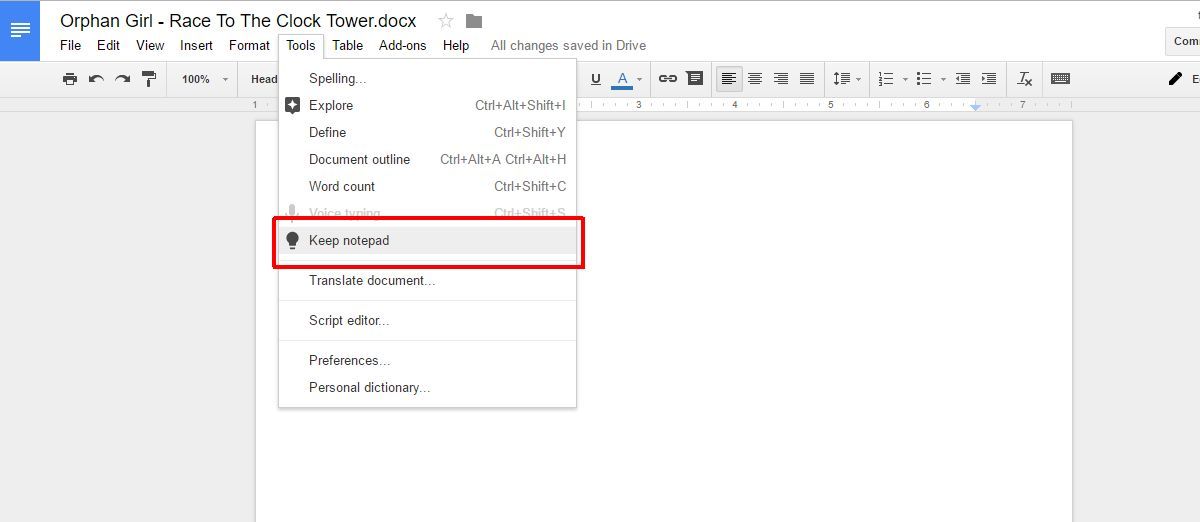
Вставка нотатки в Google Doc
Перегляньте ваші нотатки та оберіть ту, котру бажаєте вставити у відкритий документ. У верхньому правому куті нотатки клікніть на іконку з додатковими опціями та виберіть “Додати до документа”.
Прості текстові нотатки вставляються як звичайний текст. Форматування тексту буде відповідати стилю рядка, в який ви його вставляєте. Списки справ будуть додані як марковані списки. Якщо ви вставляєте нотатку з зображенням, воно також буде додане до документа разом із заголовком та описом (якщо вони є).
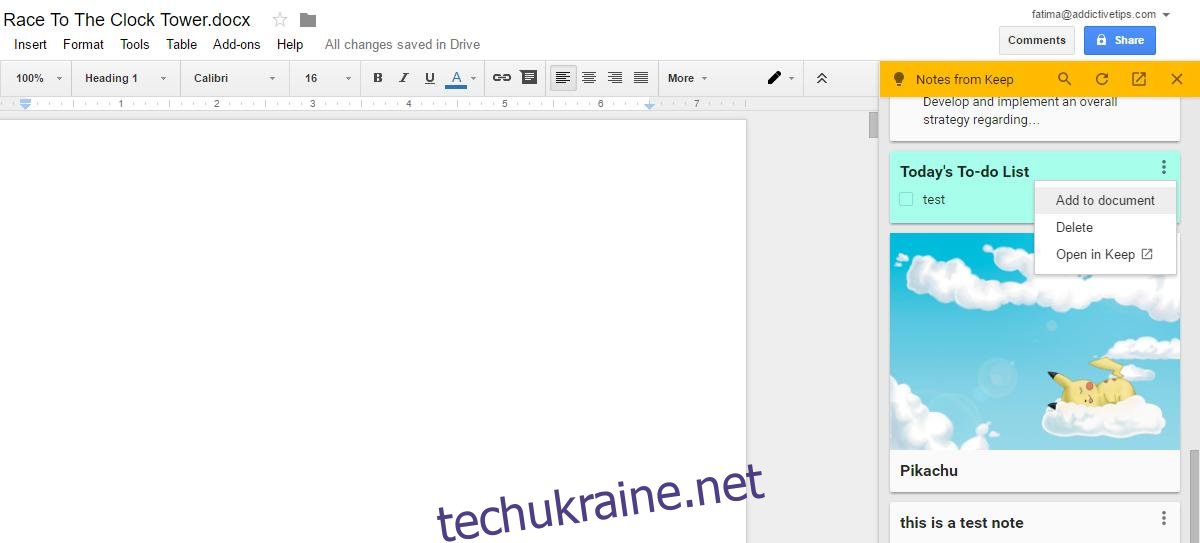
Додавання пов’язаних нотаток
Панель Google Keep в Google Docs призначена не тільки для вставки вже існуючих нотаток. Ви також можете використовувати її для створення абсолютно нових. Google Keep запам’ятає, що ви створюєте нотатку з файлу Google Docs, і при відкритті панелі в розділі “Пов’язані нотатки” з’явиться відповідний запис.
Для додавання пов’язаної нотатки в Google Docs, почніть вводити текст у поле “Зробити нотатку” вгорі панелі. Також можна додати список справ, натиснувши відповідну іконку біля поля “Зробити нотатку”.
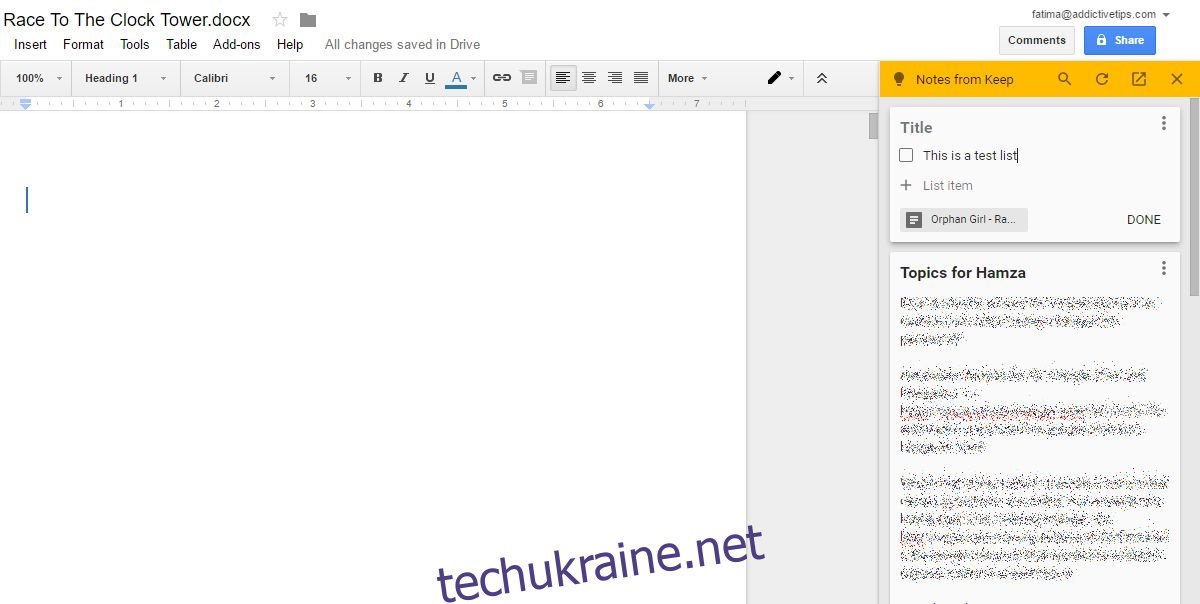
На панелі Google Keep доступна функція пошуку, що дозволяє швидко знаходити потрібні нотатки. Крім цього, ви можете перейти безпосередньо до Google Keep з цієї панелі, відкривши обрану нотатку в основному інтерфейсі. Для цього потрібно натиснути кнопку “Більше” та обрати опцію “Відкрити в Keep”.
Панель Google Keep завжди відкриває веб-інтерфейс Google Keep. Для її використання не потрібно встановлювати жодних розширень або програм для Chrome. Єдиний мінус цієї функції – вона не доступна для звичайних користувачів Google-акаунтів.